
笔记本是很多用户都非常喜爱的电脑.最近就有用户问小编笔记本重装win7系统怎么操作,其实方法很简单,只需要有一个重装软件即可完成操作,那么具体步骤就来看看下面这篇演示笔记本重装系统win7教程的介绍吧。
1、首先在笔记本电脑上下载魔法猪系统重装大师,然后选择我们要安装的win7系统。

2、接着等到系统镜像以及其它资源的下载。
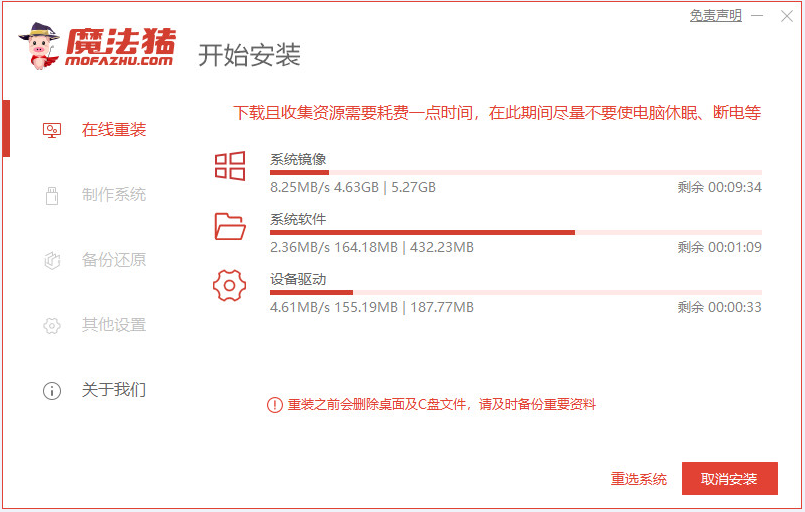
3、等待下载系统和环境部署后我们就点击重启电脑。

4、重启之后进入windows启动管理器界面。然后选择第二项进入pe系统。

5、 魔法猪随后会帮助您自动安装系统,整个过程不需要您做任何事情。

6、然后我们等待安装完成之后点击重启电脑。
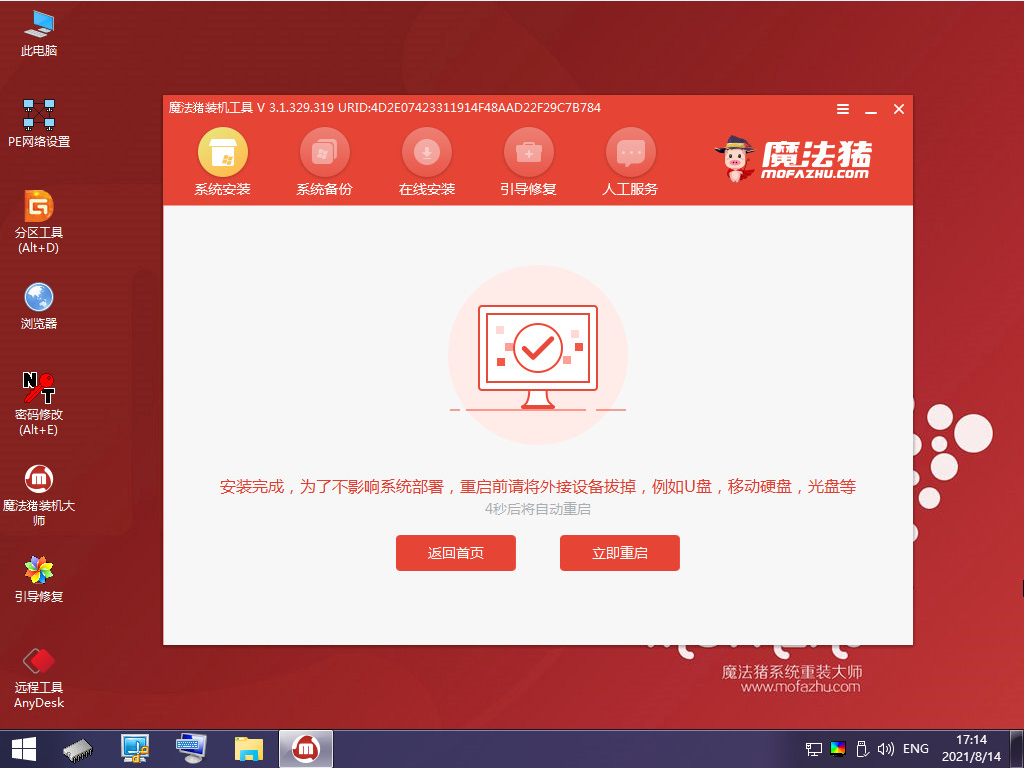
7、安装重启之后就是我们的win7系统里面啦。

以上就是演示笔记本重装系统win7教程的介绍啦,希望能帮助到大家。





